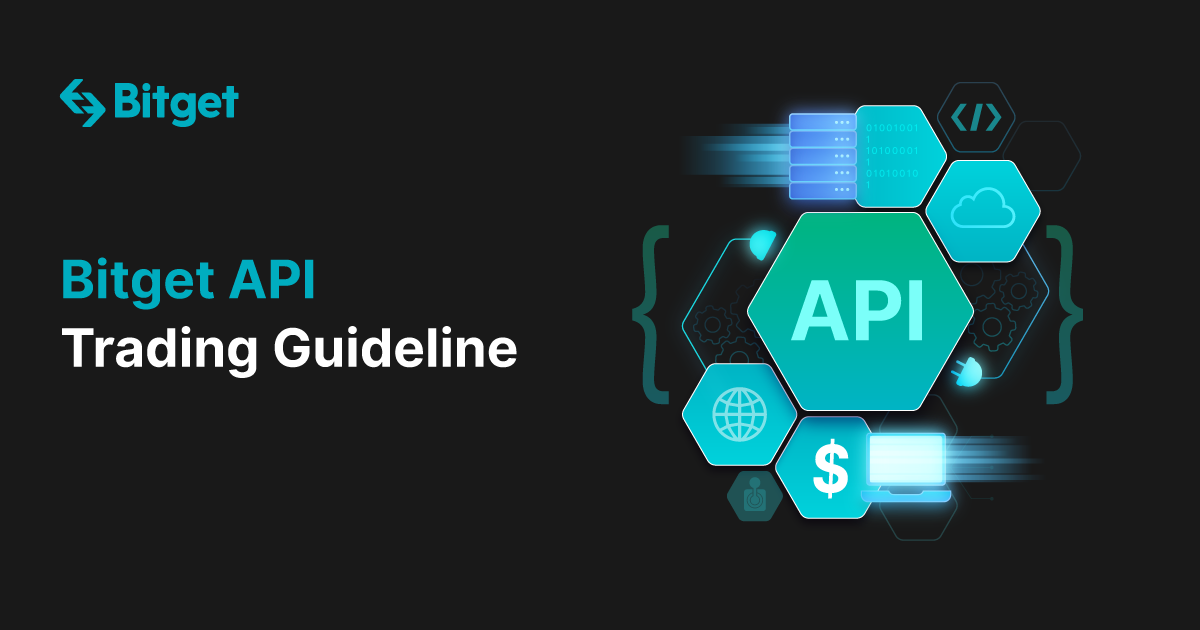
คู่มือการเทรด API บน Bitget
ข้อมูลเบื้องต้นเกี่ยวกับ API
Bitget ให้คุณได้รับบริการ API ที่ทรงพลังซึ่งสามารถใช้เพื่อสอบถามข้อมูลเกี่ยวกับตลาดได้ เรียนรู้เพิ่มเติมเกี่ยวกับ Bitget API ได้ที่เอกสาร API (เอกสารนี้เป็นเอกสารทางการเพียงฉบับเดียวของ Bitget API เราจะอัปเดตเกี่ยวกับฟังก์ชันการทำงานของ Bitget API ลงในเอกสารนี้อย่างต่อเนื่อง โปรดติดตามและตรวจสอบข้อมูลเป็นประจำ)
หากคุณต้องการใช้ API ให้เข้าสู่ระบบในเว็บไซต์ Bitget แล้วส่งคำขอใช้งาน API Key และตั้งค่าการอนุญาตให้เสร็จสมบูรณ์ตามคำแนะนำด้านล่าง หลังจากนั้น คุณสามารถปรับแต่งและเทรดตามรายละเอียดในเอกสาร API ได้เลย
คู่มือการสร้าง API บน Bitget
หมายเหตุสำคัญก่อนดำเนินการต่อ:
- เพื่อปกป้องสินทรัพย์ของคุณ โปรดอย่าเปิดเผย Key ของคุณให้ผู้อื่นทราบ ทั้งนี้ ระบบจะแสดง Key ให้คุณเห็นเพียงครั้งเดียวเท่านั้น (ณ เวลาที่สร้าง)
- เนื่องด้วยเหตุผลด้านความปลอดภัย ขอแนะนำว่า API Key แต่ละรายการไม่ควรผูกกับ IP Address มากกว่า 10 รายการ หากคุณมี IP Address รายการเดียว คุณสามารถป้อนข้อมูลได้ตามปกติ แต่ถ้าหากคุณมี IP Address มากกว่าหนึ่งรายการ ให้คั่นแต่ละรายการด้วยเครื่องหมายจุลภาค
ตัวอย่างเช่น:
- เมื่อคุณสร้าง API ใหม่ คุณต้องตั้งค่าข้อความรหัสผ่าน
หากคุณต้องการใช้ API ในการเทรด ให้ทำตามคำแนะนำด้านล่าง
- เข้าสู่ระบบไปยังบัญชี Bitget ของคุณ วางเมาส์เหนือไอคอน “บัญชี / Account” จากนั้นคลิก “การจัดการ API / API Management” > “สร้าง API / Create API”

- กรอกข้อมูลในช่องที่กำหนดทั้งหมด

เมื่อคุณสร้าง API แล้ว คุณจะสามารถดู, แก้ไข และลบ API ของคุณได้
สามารถดูรายละเอียดเพิ่มเติมได้ที่ Bitget ApiDoc
วิธีรายงานภาษีผ่าน Bitget API
Bitget API ช่วยให้คุณติดตามการดำเนินการด้านคริปโตของคุณได้ เพื่อให้แน่ใจว่าคุณปฏิบัติตามข้อกำหนดในการรายงานที่ระบุไว้โดยหน่วยงานด้านการกำกับดูแลในเขตอำนาจศาลของคุณ ด้วยการใช้งาน Bitget API และเครื่องมือภาษีของบุคคลที่สาม คุณจะสามารถติดตามและบันทึกธุรกรรมทั้งหมดได้โดยอัตโนมัติ
บนเว็บไซต์ Bitget
- เข้าสู่ระบบไปยังบัญชี Bitget ของคุณ วางเมาส์เหนือไอคอน “บัญชี / Account” จากนั้นคลิก “การจัดการ API / API Management” > “สร้าง API / Create API”
- กรอกข้อมูล API ที่กำหนดและจัดเก็บข้อความรหัสผ่านที่เป็นของคุณโดยเฉพาะ (รหัสผ่าน API) และ Secret Key ไว้ในที่ปลอดภัย
- ดำเนินการยืนยัน 2FA ให้เสร็จสิ้น แล้วคลิก “ถัดไป / Next”
เลือกเครื่องมือภาษีของบุคคลที่สามที่คุณต้องการใช้งาน โปรดทราบว่า Bitget ไม่ได้ให้การรับรองเครื่องมือภาษีของบุคคลที่สามแต่อย่างใด เมื่อเลือกใช้เครื่องมือภาษีของบุคคลที่สาม คุณควรใช้ดุลยพินิจของคุณเองและ/หรือปรึกษาที่ปรึกษาด้านภาษีส่วนบุคคลตามสถานการณ์และข้อกำหนดของคุณ
เพื่อวัตถุประสงค์ของบทความนี้ เราจะใช้ Koinly เป็นตัวอย่าง
บนเว็บไซต์เครื่องมือภาษีของบุคคลที่สาม
- ไปที่เว็บไซต์ Koinly แล้วเลือกสกุลเงินหลักและประเทศที่พำนักอาศัยของคุณ
- ไปที่ “Wallets” คลิก “Add Wallet (เพิ่ม Wallet)” จากนั้นเลือก “Bitget”
- ระบุชื่อ Wallet ของคุณ จากนั้นคลิก “Setup Auto-Sync (ตั้งค่าการซิงค์อัตโนมัติ)”
- คุณจะเห็นป๊อปอัปสำหรับตั้งค่า Bitget API ให้ป้อน API Key และ Secret Key ที่คุณได้รับมาจาก Bitget API จากนั้นคลิก “Secure Import (นำเข้าอย่างปลอดภัย)”
API Key จะดาวน์โหลดประวัติธุรกรรมของคุณโดยอัตโนมัติและซิงค์ข้อมูลของคุณเข้ากับระบบอยู่เสมอ ดังนั้นข้อมูลที่คุณต้องการจึงจะพร้อมให้ใช้งานในไม่ช้า
ข้อสงวนสิทธิ์: คุณอาจต้องชำระภาษีเมื่อทำการเทรดคริปโต ทั้งนี้ขึ้นอยู่กับนโยบายด้านการกำกับดูแลของเขตอำนาจศาลของคุณ นโยบายการกำกับดูแลด้านภาษีอากรของคริปโทเคอร์เรนซีนั้นจะแตกต่างกันไปในแต่ละเขตอำนาจศาล ด้วยเหตุนี้ เราจึงขอแนะนำอย่างยิ่งให้คุณติดต่อที่ปรึกษาด้านภาษีส่วนบุคคลของคุณเพื่อพิจารณาข้อมูลเพิ่มเติมเกี่ยวกับสถานการณ์ด้านภาษีส่วนบุคคลของคุณ Bitget ไม่ได้ให้คำแนะนำด้านภาษีหรือการลงทุนใดๆ เป็นหน้าที่ส่วนตัวของคุณที่จะต้องเลือกเขตอำนาจศาลที่ถูกต้องสำหรับการรายงานภาษี เมื่อใช้เครื่องมือรายงานภาษีของ Bitget คุณรับทราบว่า Bitget ไม่ได้ทำการส่งเสริมให้คุณใช้งาน และเครื่องมือนี้มีไว้เพื่ออำนวยความสะดวกในการยื่นรายงานภาษีโดยผู้ใช้เท่านั้น

- Blockchain 101 - Layer1, Layer2 and Layer32024-12-20 | 5m


